El cifrado de datos se ha convertido en un tema candente, especialmente a raíz de Las revelaciones de Snowden sobre la vigilancia del gobierno, con gigantes tecnológicos como Google y Apple que ahora ofrecen opciones para cifrar datos en las últimas versiones de sus respectivos sistemas operativos móviles.
Además de los teléfonos inteligentes, también se recomienda el cifrado de computadoras portátiles y ciertamente está ganando terreno. Sin embargo, una unidad USB es un dispositivo que casi todo el mundo usa hoy en día, pero generalmente no está encriptado. En este artículo, discutiremos cómo crear una unidad USB encriptada en Ubuntu.
Obtener los requisitos previos instalados
Antes de que pueda continuar y crear una unidad USB cifrada en Ubuntu, debe instalar el configuración de criptas utilidad en su sistema Linux, algo que los usuarios de Ubuntu pueden hacer fácilmente ejecutando el siguiente comando:
sudo apt-get install -y cryptsetup
También puede instalar la versión actualizada de la herramienta descargando su última versión de su página web oficial.
Cifrar la unidad USB
ADVERTENCIA: el proceso de cifrado requiere que se formatee su unidad USB, así que asegúrese de haber realizado una copia de seguridad de todos los datos existentes que tiene en ella.
Una vez que haya instalado cryptsetup, conecte su unidad USB y abra la utilidad Discos desde Dash.
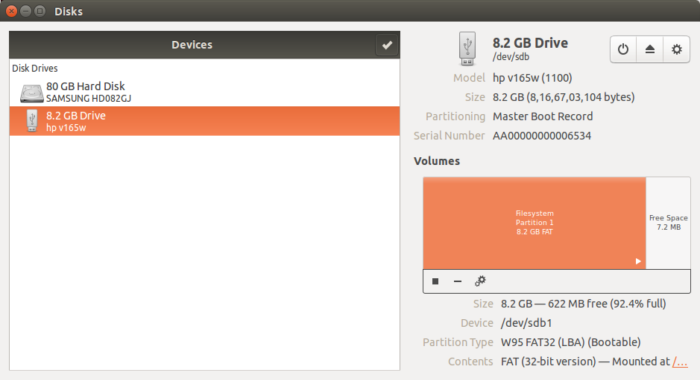
Como puede ver en la imagen de arriba, en mi caso, la utilidad detectó la unidad USB que conecté. Asegúrese de seleccionar la unidad USB en la lista de Dispositivos y la partición correspondiente (que se muestra en el lado derecho de la interfaz de usuario). si hay más de uno). Ahora haga clic en el ícono Detener (o Desmontar partición) presente justo debajo de la partición resaltada; se convertirá en un botón Reproducir como se muestra en la imagen a continuación.
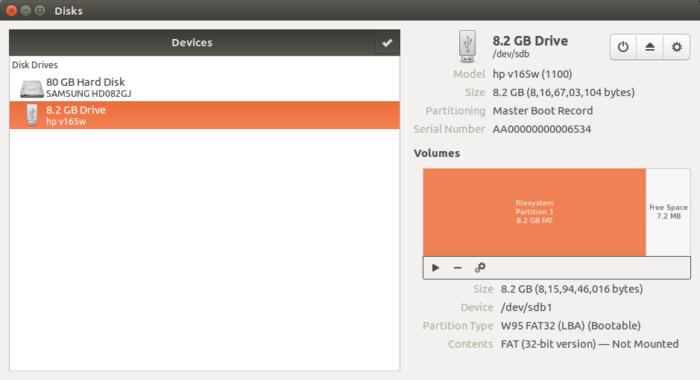
A continuación, haga clic en el ícono de engranajes presente en la misma línea y seleccione la opción «Formato»,
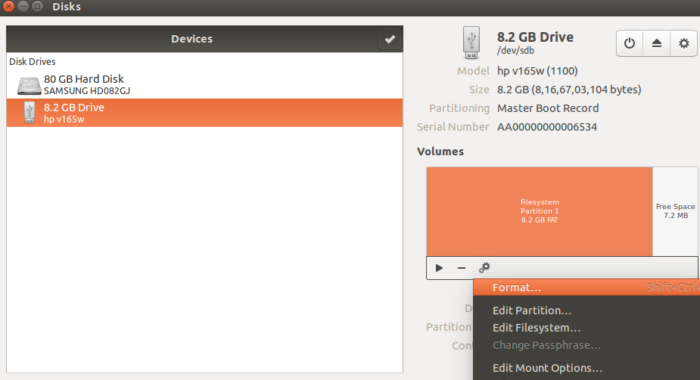
y obtendrá la siguiente ventana:
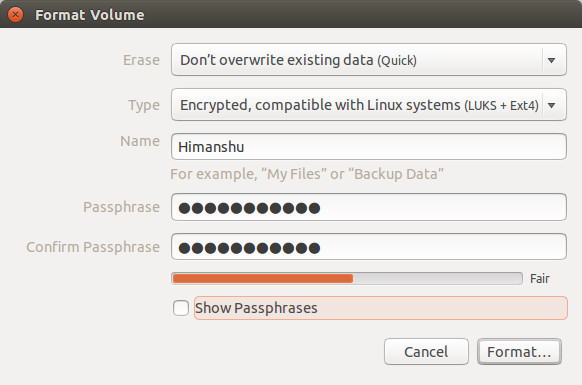
Puede elegir cualquiera de las opciones de Borrar (aunque el borrado lento es más seguro), pero asegúrese de elegir «Cifrado, compatible con sistemas Linux (LUKS + Ext4)» en Tipo. Además, puede ingresar cualquier nombre en el campo Nombre y una contraseña de su elección en los dos campos siguientes.
Al hacer clic en el botón Formato, se le pedirá que confirme sus acciones; simplemente haga clic en el botón Formato de nuevo.
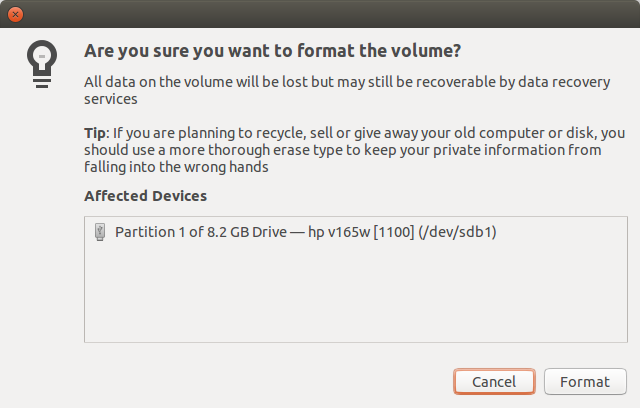
El proceso de formateo puede llevar tiempo según la opción de borrado que haya seleccionado. Una vez hecho esto, extraiga su unidad USB y vuelva a insertarla, y debería ver el siguiente mensaje:

¡Felicidades! Ha cifrado correctamente su unidad USB.
Conclusión
Como ha observado, es una manera fácil de crear una unidad USB segura en Ubuntu. Un punto que vale la pena mencionar aquí es que cifrar la unidad podría ralentizarla un poco, pero no es un precio alto, especialmente si proteger sus datos es su máxima prioridad.
